如何跨分支进行概要?
发布时间: 2022-8-02 | 标签:常见问题 概要 知犀官方 知犀思维导图
在绘制思维导图时我们有时会需要对主题进行概要补充说明,那么我们如何跨分支进行概要呢?
目前知犀是支持跨分支概要的,下面就是知犀如何跨分支概要的步骤。
步骤一:打开知犀思维导图网页版或知犀客户端,点击展开左侧『个人文件』,点击『我的创作』,打开思维导图文件;
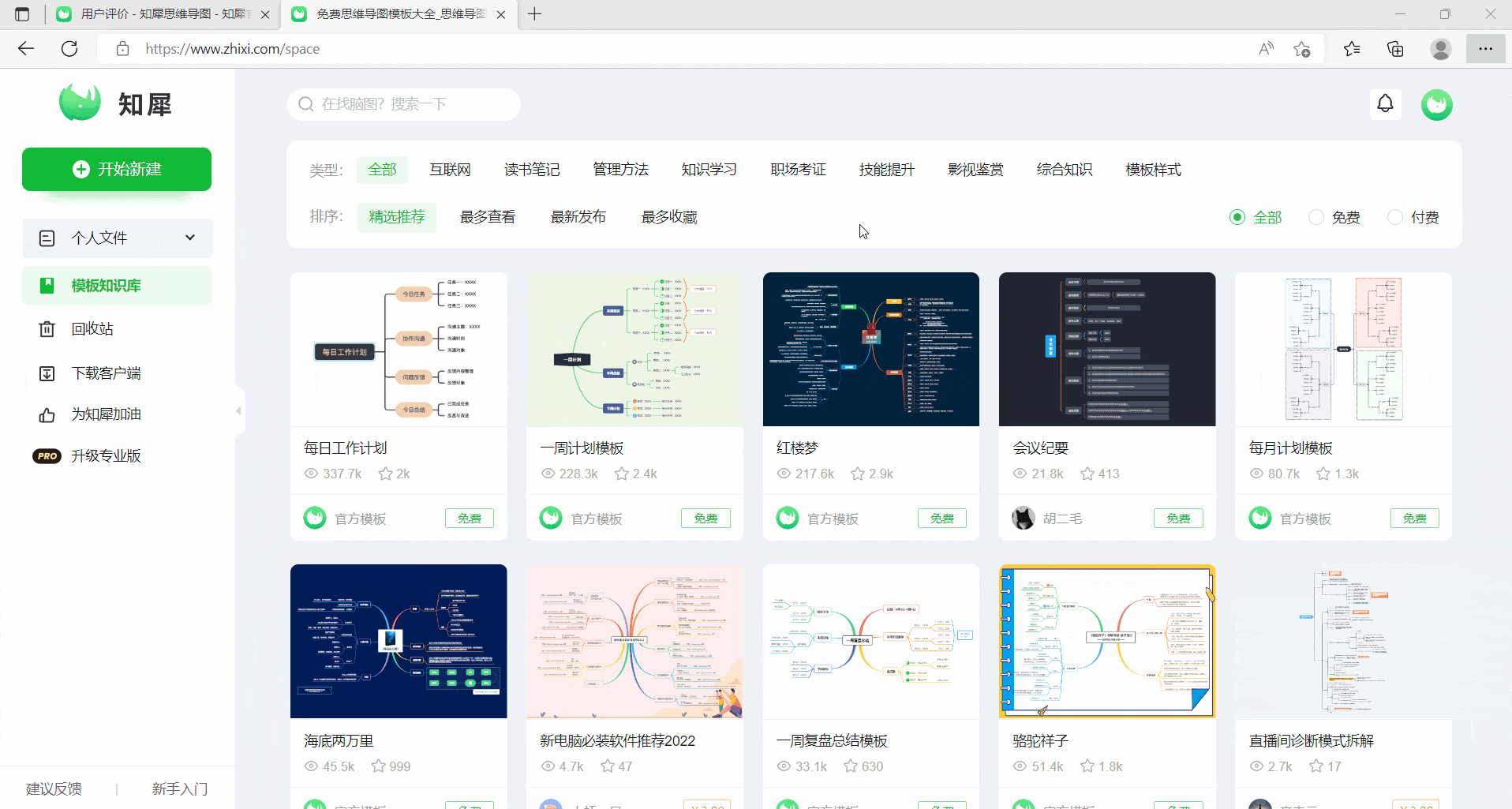
步骤二:用鼠标框选需要概要的两个或多个分支主题,点击上方工具栏的『概要』按钮,对概要进行修改即可,点击查看《怎么用鼠标框选多个主题?》;

目前知犀思维导图想要对两个或多个在不同父主题之中的子主题进行概要时,没办法通过『概要』按钮直接进行操作,那这时我们可以使用关联线来达到概要的效果。
步骤一:点击需要跨分支概要的主题A,在上方工具栏中点击『关联线』;
步骤二:点击需要跨分支概要的主题B,调整关联线样式及编辑关联线文本;
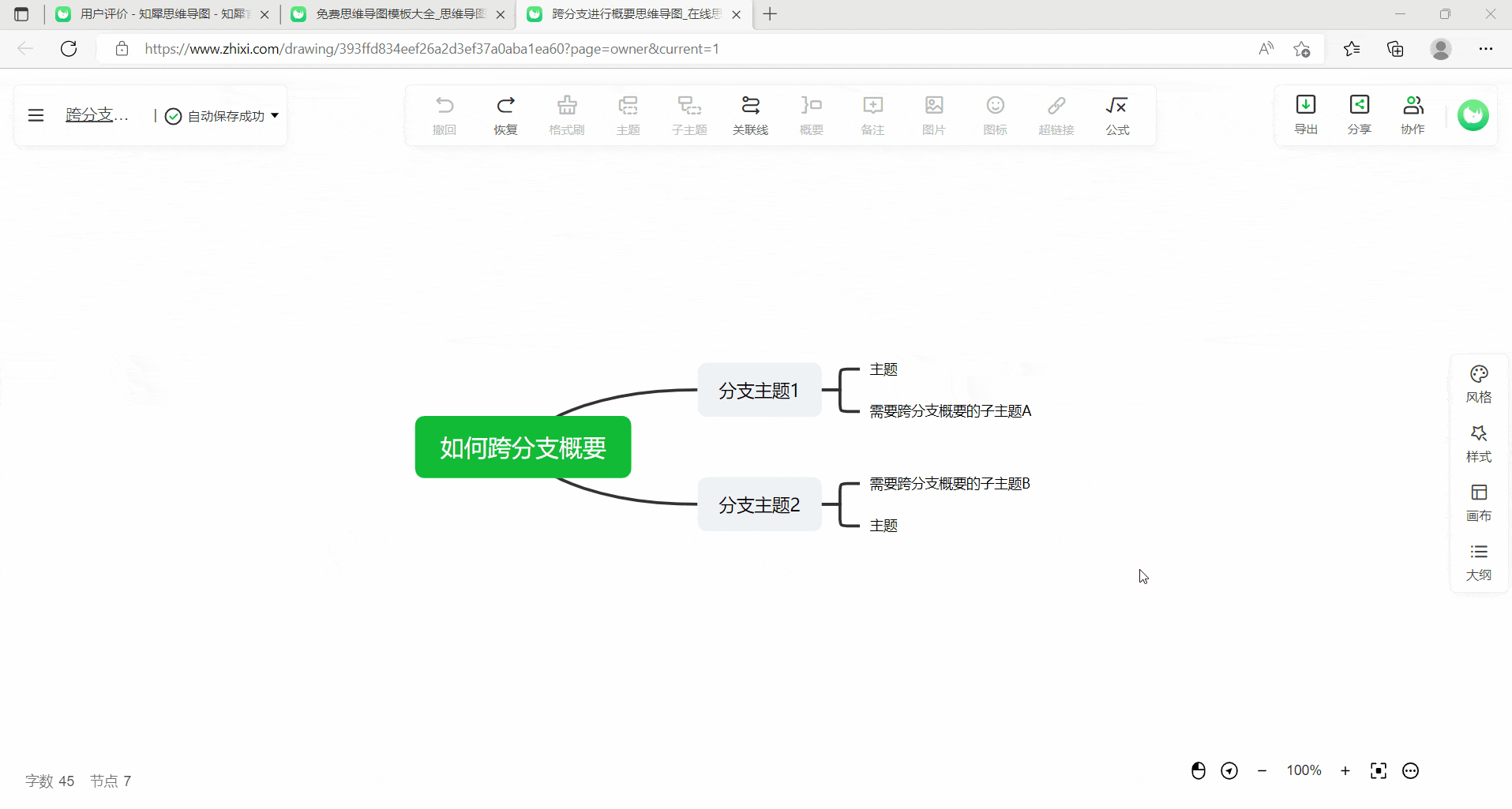
大家跨分支对子主题进行概要后需要给概要添加节点,这时我们应该怎么做呢?
步骤一:在空白处使用『双击鼠标左键』创建自由主题,调整自由主题位置,大小,内容及样式等;
步骤二:点击需要跨分支概要的主题A,在上方工具栏中点击『关联线』,点击刚刚创建的自由主题;
步骤三:点击需要跨分支概要的主题B,在上方工具栏中点击『关联线』,点击刚刚创建的自由主题;
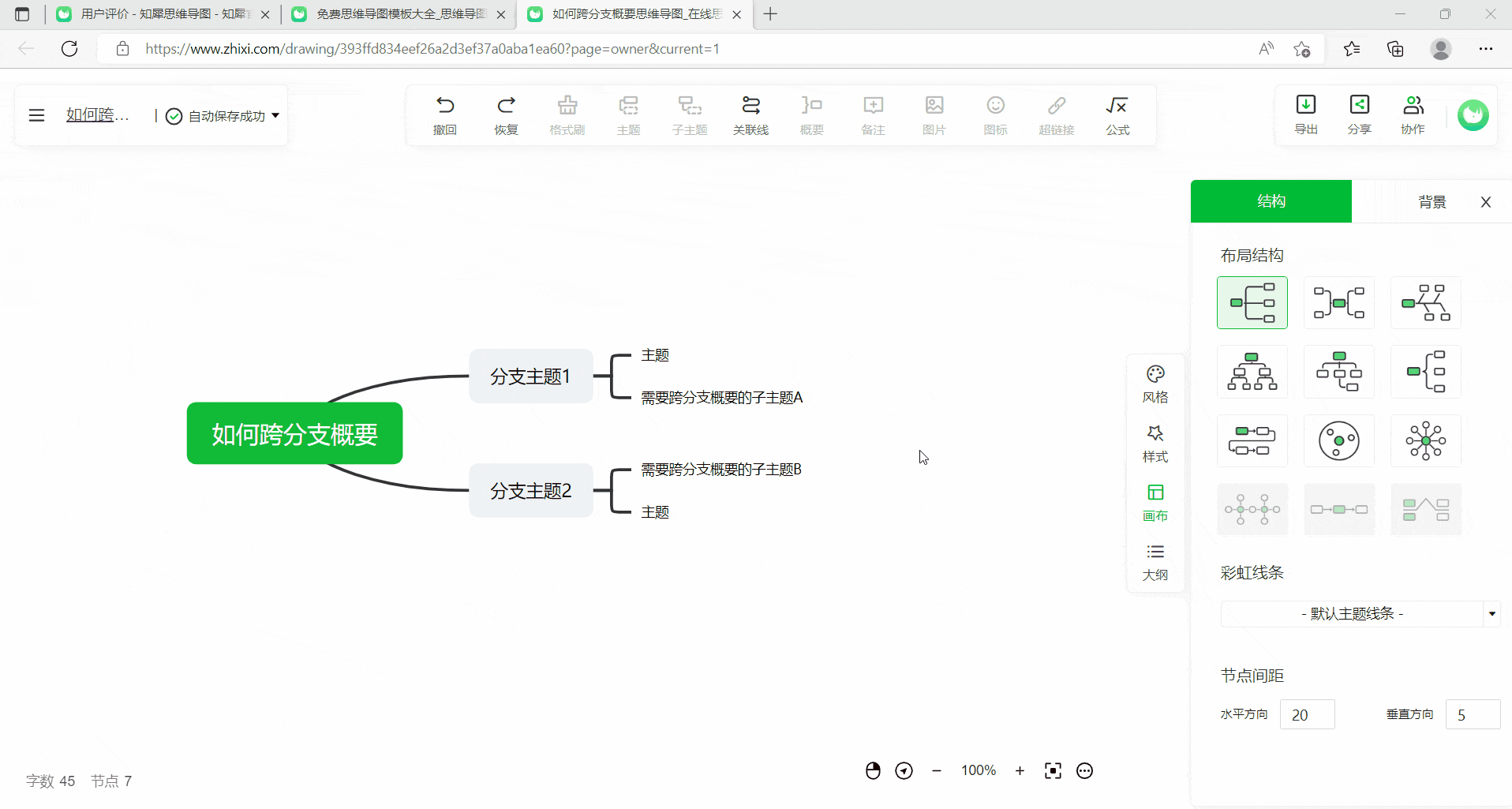
步骤四:选中关联线,在右侧『样式』中对关联线的样式进行调整;
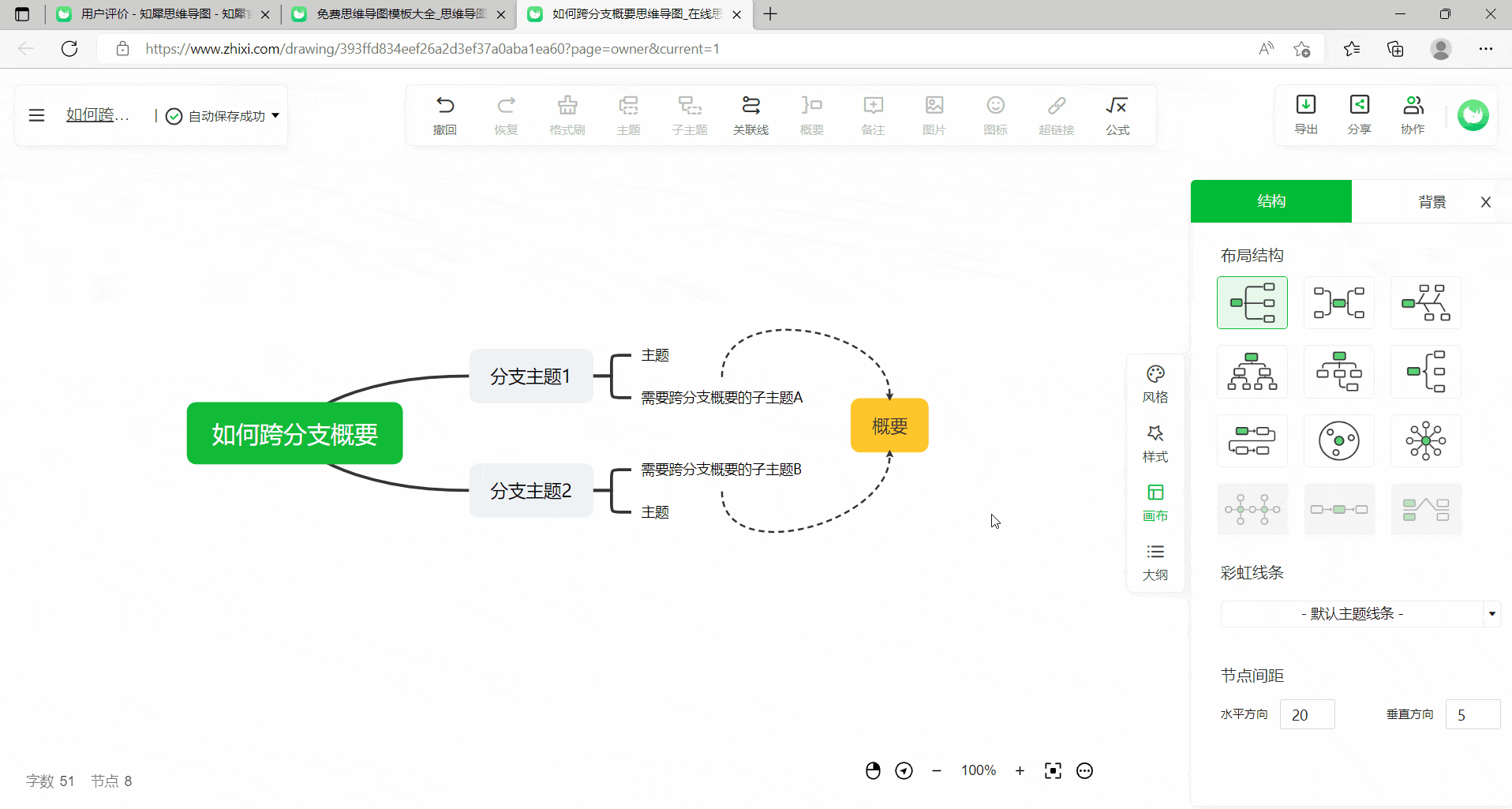
以上就是知犀跨分支进行概要的全部过程了,希望可以帮到你!

